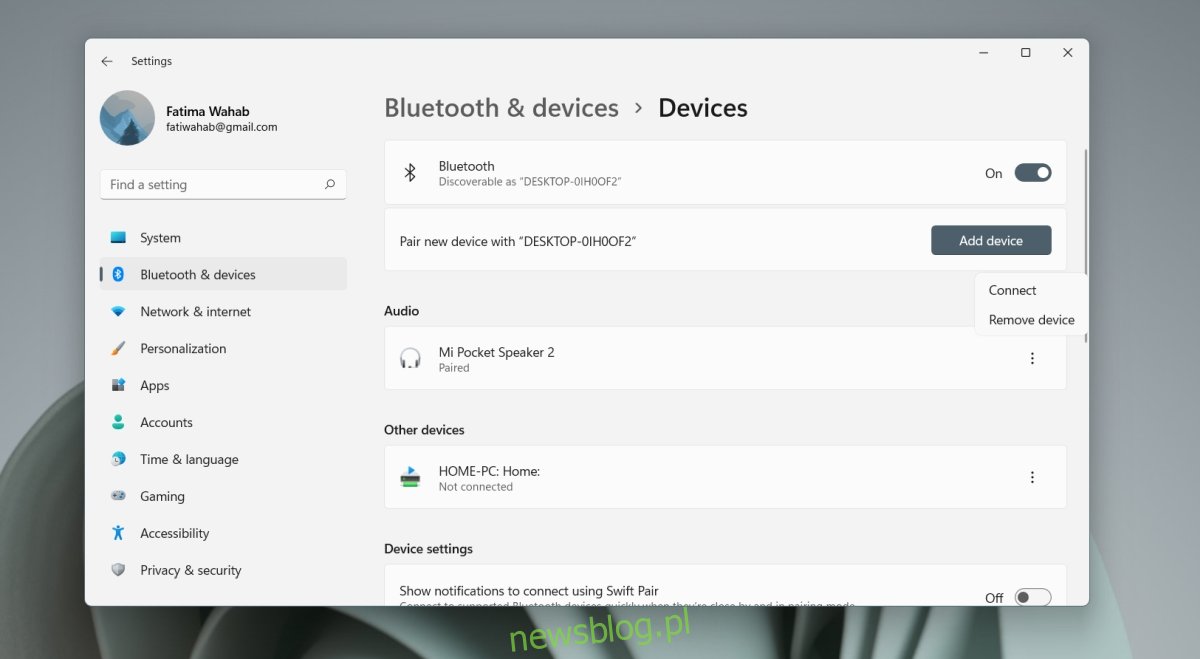System operacyjny Windows 11 wspiera technologię Bluetooth, o ile do urządzenia podłączony jest odpowiedni moduł sprzętowy lub klucz. Może się zdarzyć, że sterowniki Bluetooth nie zostały jeszcze zaktualizowane do wersji Windows 11, ale w większości przypadków starsze sterowniki funkcjonują bez większych problemów.

Bluetooth w Windows 11
Funkcję Bluetooth w Windows 11 można aktywować, co umożliwia łączenie z różnymi urządzeniami, takimi jak głośniki, słuchawki, klawiatury czy myszy. Technologia ta jest również kluczowa, jeżeli planujesz korzystać z funkcji Udostępnianie w pobliżu, która jest dostępna w nowej wersji systemu operacyjnego.
1. Aktywacja Bluetooth w Windows 11
Bluetooth zazwyczaj jest domyślnie aktywowany w Windows 11, jednak można go w prosty sposób włączyć lub wyłączyć.
Za pomocą Centrum Akcji:
Użyj kombinacji klawiszy Win + A, aby uruchomić Centrum akcji.
Następnie kliknij na przełącznik Bluetooth, aby go aktywować (lub dezaktywować).
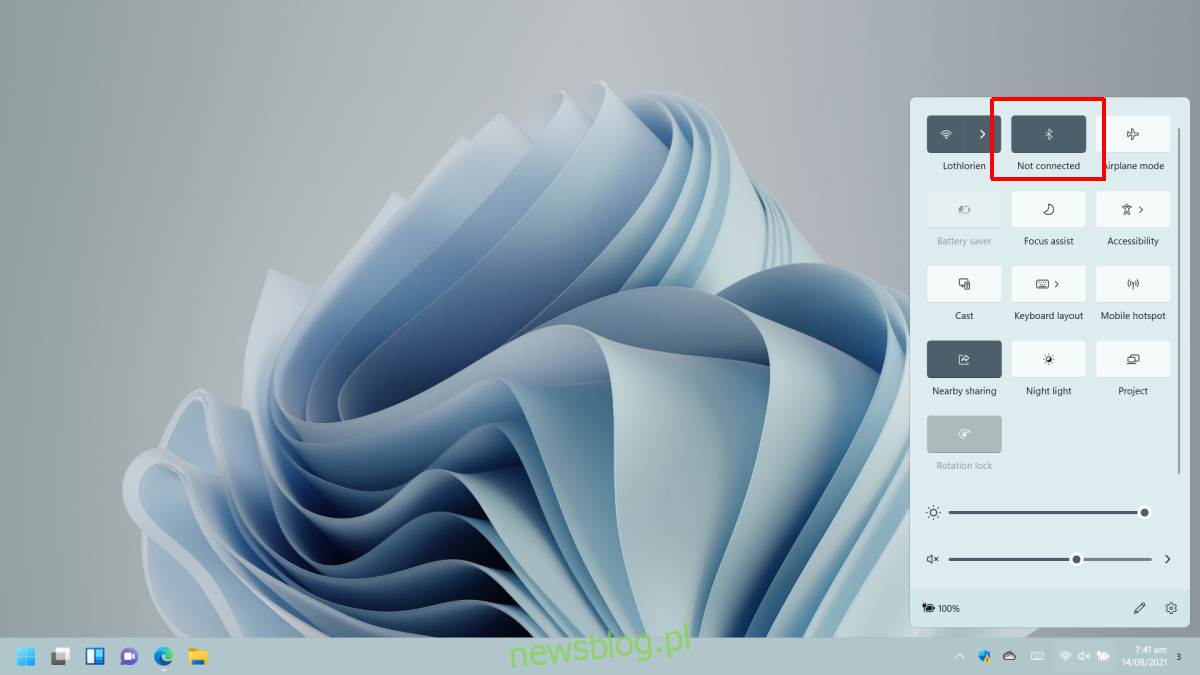
Możesz również włączyć Bluetooth w aplikacji Ustawienia.
Uruchom aplikację Ustawienia za pomocą skrótu klawiaturowego Win + I.
Przejdź do sekcji Bluetooth i urządzeń.
Aktywuj przełącznik Bluetooth.
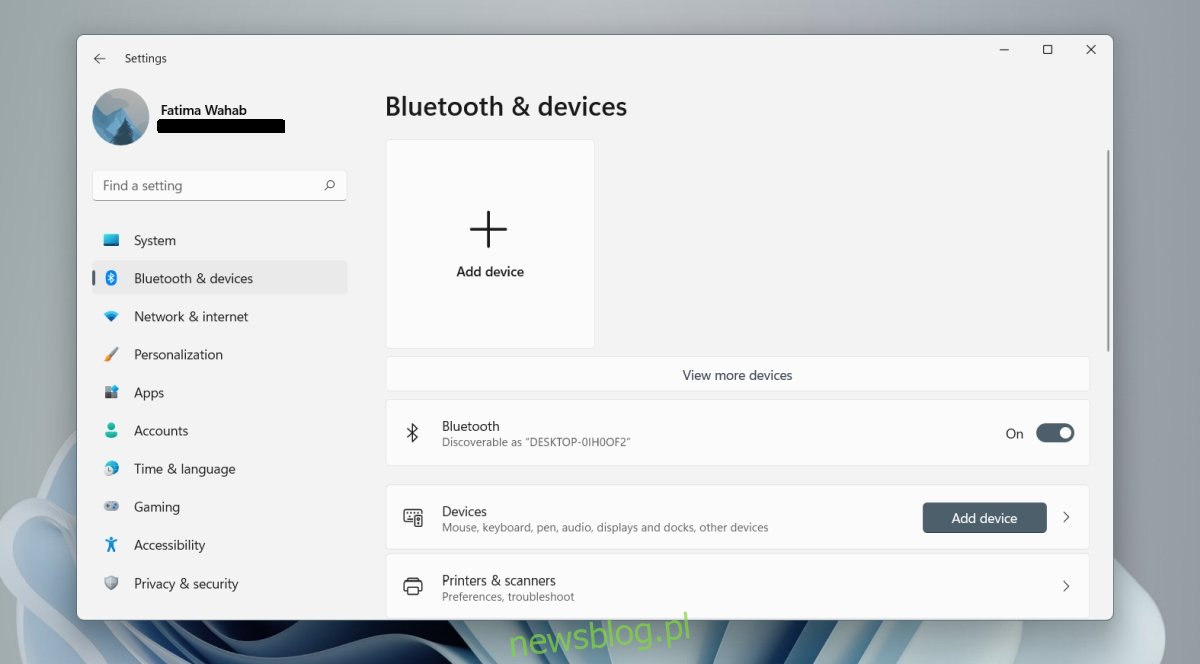
2. Parowanie urządzenia Bluetooth w Windows 11
Przed sparowaniem urządzenia Bluetooth, upewnij się, że technologia ta jest aktywna.
Umieść urządzenie, które chcesz sparować, w zasięgu komputera.
Otwórz aplikację Ustawienia za pomocą skrótu klawiaturowego Win + I.
Przejdź do sekcji Bluetooth i urządzeń.
Kliknij na „Wyświetl więcej urządzeń”.
Następnie kliknij „Dodaj urządzenie”.
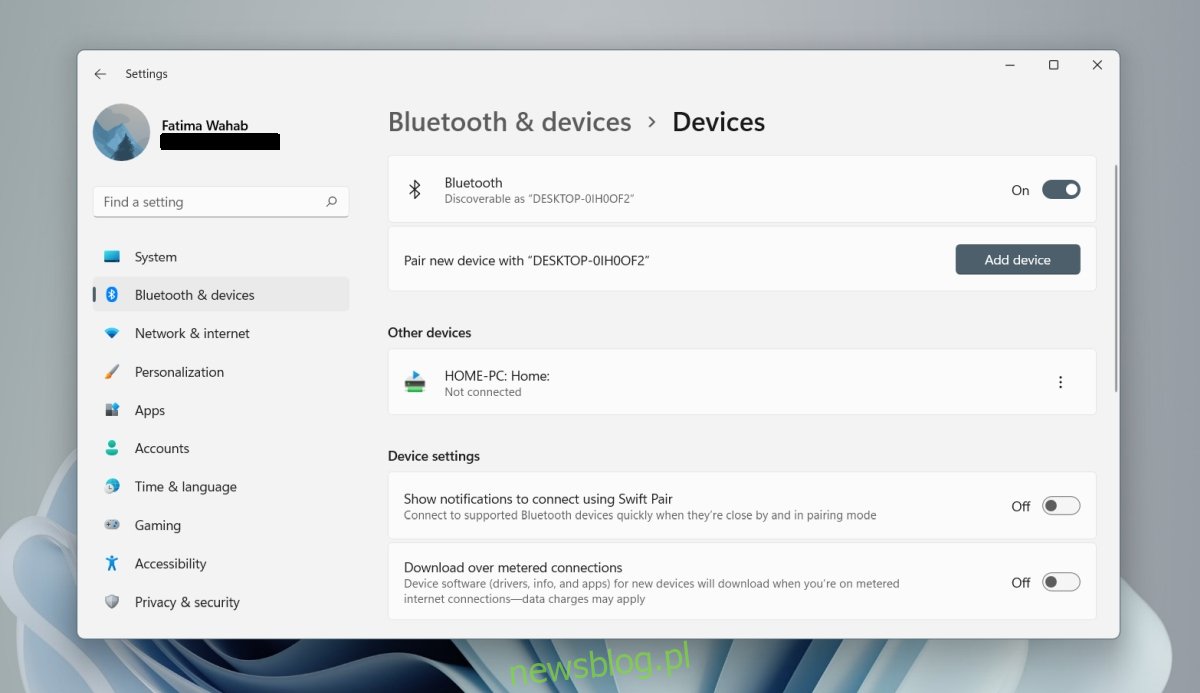
Wybierz typ urządzenia, które chcesz sparować.
Naciśnij i przytrzymaj przycisk parowania na urządzeniu, które chcesz dodać.
Wybierz urządzenie, gdy pojawi się na liście dostępnych opcji.
Poczekaj, aż proces parowania zostanie ukończony.
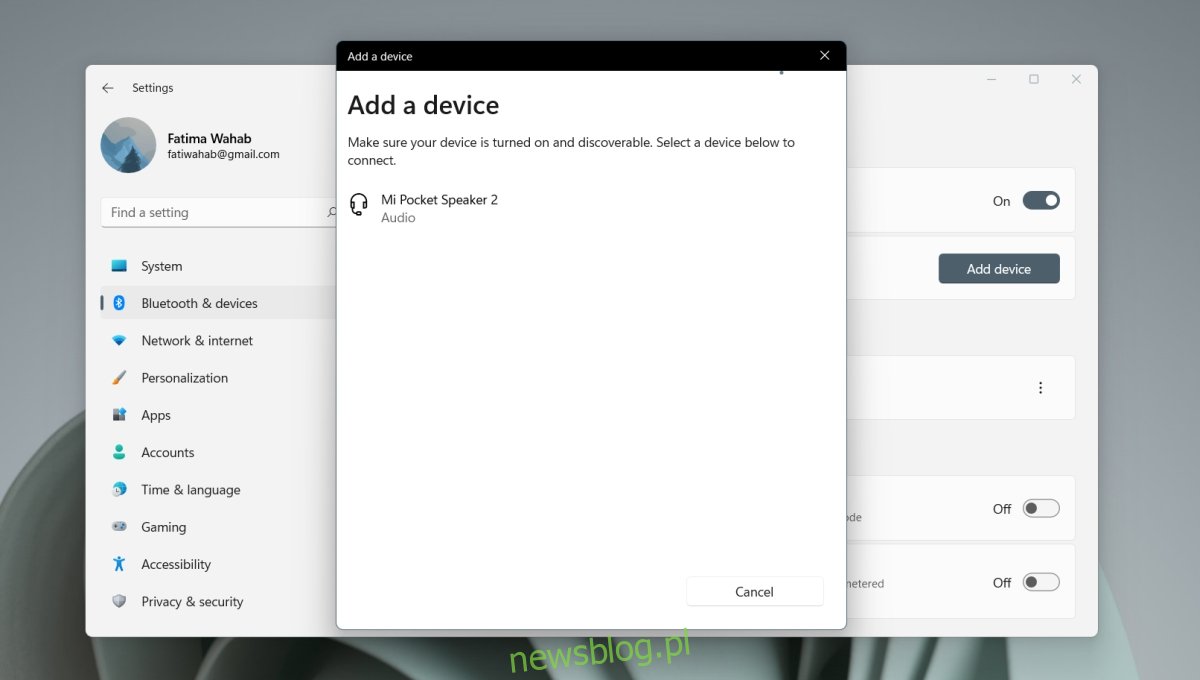
3. Łączenie z urządzeniem Bluetooth w Windows 11
Po sparowaniu urządzenie powinno łączyć się automatycznie, jednak w przypadku problemów możesz spróbować połączyć je ręcznie.
Uruchom aplikację Ustawienia za pomocą skrótu klawiaturowego Win + I.
Przejdź do sekcji Bluetooth i urządzeń.
Kliknij na ikonę z dodatkowymi opcjami obok sparowanego urządzenia.
Wybierz „Połącz”.
4. Usuwanie urządzenia Bluetooth w Windows 11
Urządzenia Bluetooth mogą łączyć się lub być sparowane tylko z jednym systemem w danym czasie. Jeśli chcesz połączyć urządzenie Bluetooth z innym komputerem, musisz je wcześniej usunąć z Windows 11.
Uruchom aplikację Ustawienia za pomocą skrótu klawiaturowego Win + I.
Przejdź do sekcji Bluetooth i urządzeń.
Kliknij na ikonę z dodatkowymi opcjami obok urządzenia, które chcesz usunąć.
Wybierz „Usuń urządzenie”.
Podsumowanie
Aktualizacje sterowników dla systemu Windows 11 są już w toku. W przypadku trudności z połączeniem urządzenia lub gdy nie jest ono widoczne na liście dostępnych opcji, spróbuj wyłączyć Bluetooth, a następnie ponownie go włączyć. Dodatkowo, zrestartuj urządzenie, które chcesz sparować i połączyć.
newsblog.pl
Maciej – redaktor, pasjonat technologii i samozwańczy pogromca błędów w systemie Windows. Zna Linuxa lepiej niż własną lodówkę, a kawa to jego główne źródło zasilania. Pisze, testuje, naprawia – i czasem nawet wyłącza i włącza ponownie. W wolnych chwilach udaje, że odpoczywa, ale i tak kończy z laptopem na kolanach.